解决win11桌面图标无反应的问题的方法
 发布于2025-02-08 阅读(0)
发布于2025-02-08 阅读(0)
扫一扫,手机访问
win11休眠后唤醒点击图标没反应怎么办?有用户反馈当电脑待机一段事件唤醒后,发现点击桌面鼠标没反应,这该怎么办呢?关于这个问题我们可以从两个方面来看,下面这篇文章就是小编给大家带来的解决问题的方法。
方法一
首先,按下【Win】键或点击任务栏底部的【Windows 徽标】,打开开始菜单。然后,点击【设置(Win + i)】,它位于所有应用的菜单下方。
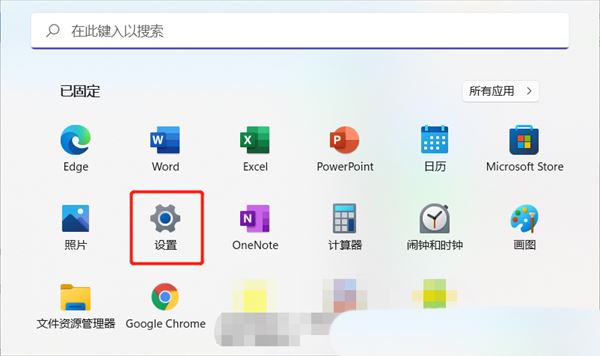
2、Windows 设置窗口,左侧边栏,点击【个性化】选项。
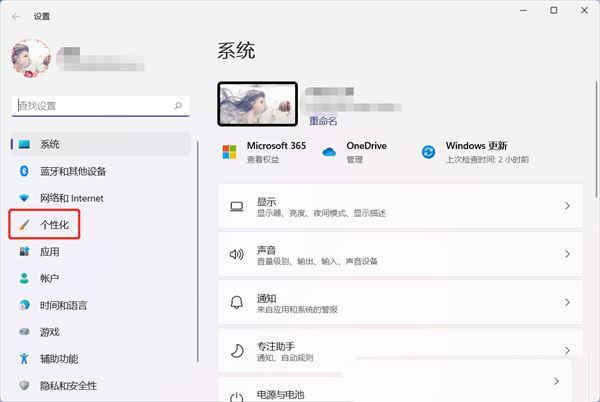
3、个性化右侧,找到并点击【任务栏(任务栏行为,系统固定)】。
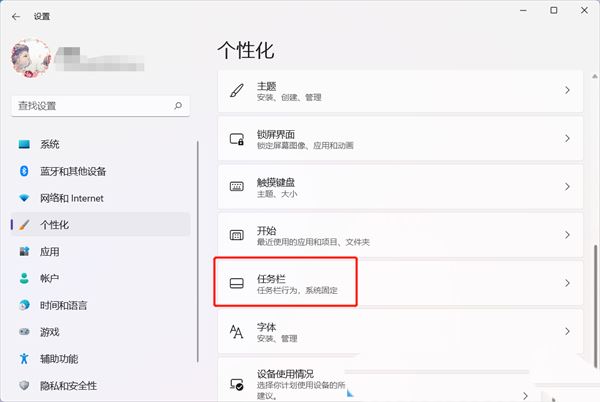
当前路径为:个性化 > 任务栏,展开任务栏项(显示或隐藏显示在任务栏上的按钮),找到小组件,滑动滑块,可将小组件【关闭】,默认为打开。
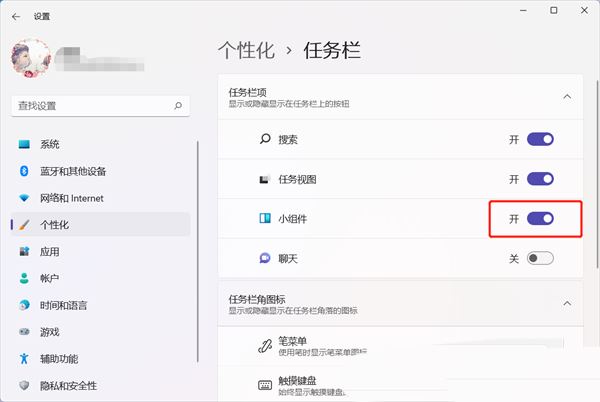
方法二
首先,按下键盘上的【Win + X】组合键,或右键点击任务栏上的【Windows开始徽标】,选择【计算机管理】。
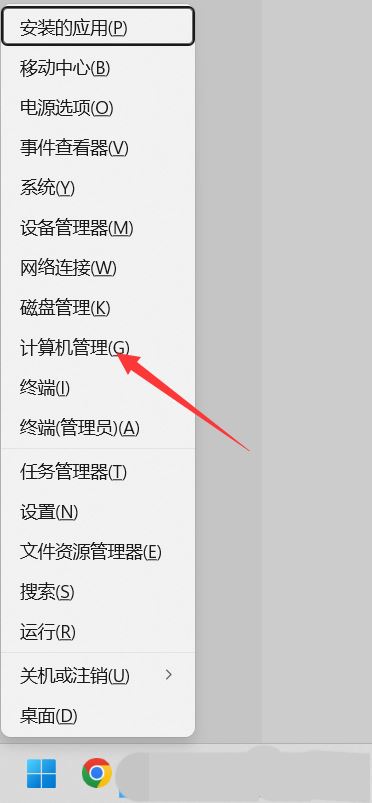
2、计算机管理窗口,左侧边栏点击展开【服务和应用程序 》 服务】。
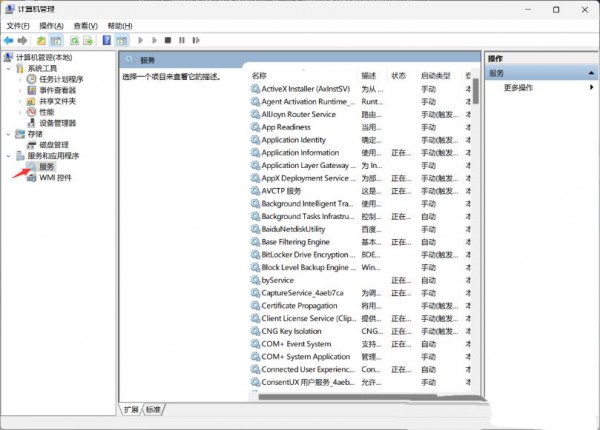
3、然后在右侧找到并双击打开名称为【Windows 推送通知系统服务】。
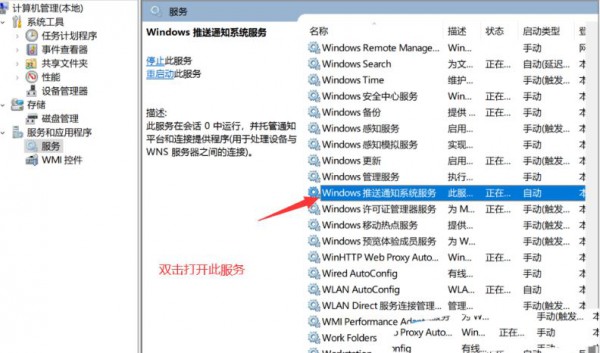
4、Windows 推送通知系统服务 的属性(本地计算机)窗口,启动类型修改为【禁用】,再点击【停止】,最后点击【确定】。

5、按【Ctrl + Alt + Del】组合键后,调出锁定界面,然后点击【任务管理器】。
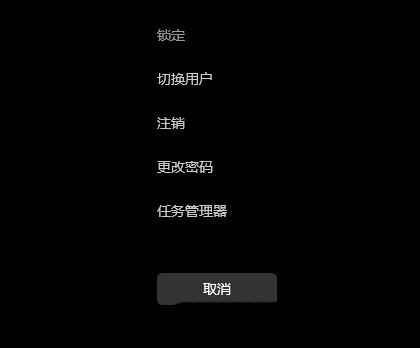
6、任务管理器窗口,找到名称为【Windows 资源管理器】的进程。
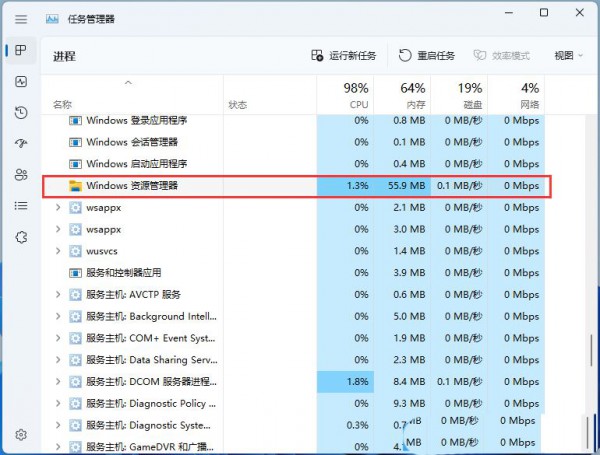
7、选择【Windows 资源管理器】进程后,再点击右上方的【重启任务】,即可重启Windows 资源管理器,这其实是Windows 资源管理器进程explorer.exe结束后,又重新启动的过程。
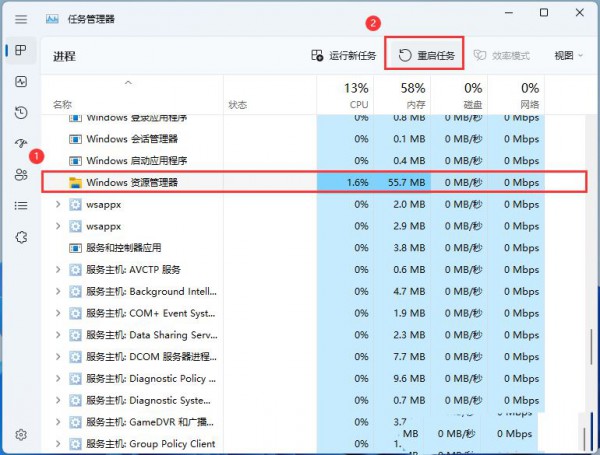
8、如果不小心结束了Windows 资源管理器进程,也可以在任务管理器窗口,点击右上方的【运行新任务】。

9、新建任务窗口,输入【explorer.exe】命令,按【确定或回车】,即可重新启动Windows 资源管理器(建议勾选以系统管理权限创建此任务)。
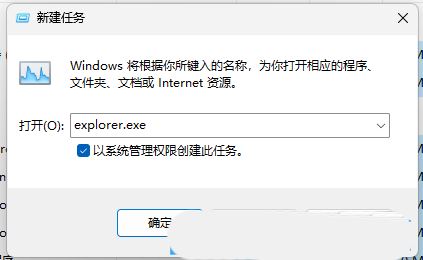
产品推荐
-

售后无忧
立即购买>- DAEMON Tools Lite 10【序列号终身授权 + 中文版 + Win】
-
¥150.00
office旗舰店
-

售后无忧
立即购买>- DAEMON Tools Ultra 5【序列号终身授权 + 中文版 + Win】
-
¥198.00
office旗舰店
-

售后无忧
立即购买>- DAEMON Tools Pro 8【序列号终身授权 + 中文版 + Win】
-
¥189.00
office旗舰店
-

售后无忧
立即购买>- CorelDRAW X8 简体中文【标准版 + Win】
-
¥1788.00
office旗舰店
-
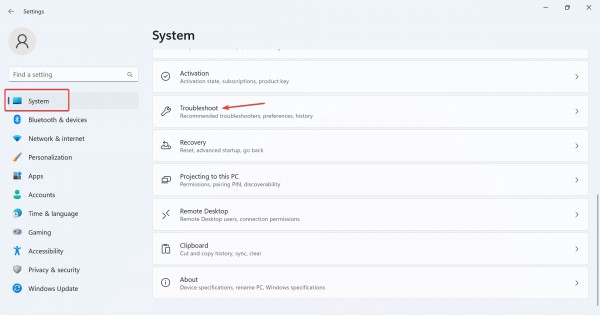 正版软件
正版软件
- Win11相机出现故障,如何解决?
- 在视频会议或者录制视频时,经常都要用到相机,但是有用户在Win11系统上使用相机发现相机正在冻结,这是什么情况?导致这种情况的原因有很多,下面就来一起看看更多信息!大概原因:网络摄像头驱动问题:一些用户遇到了不兼容、损坏或过时的相机驱动程序,这是导致问题的根本原因。配置错误的隐私设置可能影响网络摄像头的性能,导致其无法正常工作。损坏的系统文件:当系统文件损坏时,您将面临Windows和连接的硬件(包括网络摄像头)的性能问题。已安装的Windows版本中的错误:据用户报告,Windows11在更新后会导致网
- 2分钟前 相机 win11 0
-
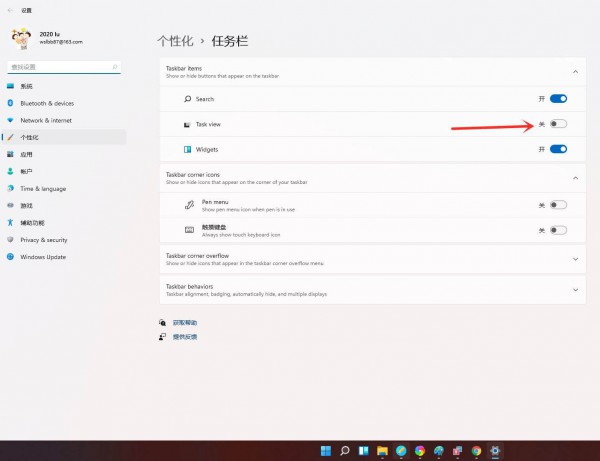 正版软件
正版软件
- Win11虚拟桌面的创建步骤
- win11版本的操作系统现在是一款比较受欢迎的系统操作版本之一,近期有朋友在使用win11系统进行电脑工作时,也需要进行电脑桌面的多开工作,需要创建win11虚拟桌面,不过具体该如何进行这一操作呢?下面就来位大家介绍一下方法。创建方法1、在任务栏空白处右击,选择【任务栏设置】,在打开的界面中找到【任务视图】,并将其打开。3、在弹出的界面中点击【新建桌面】。
- 17分钟前 创建方法 0
-
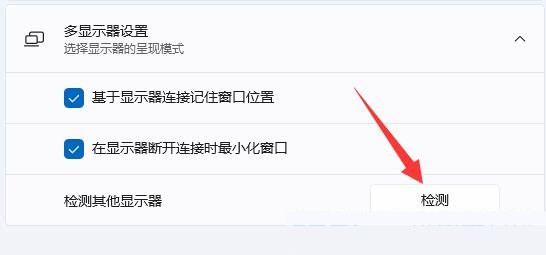 正版软件
正版软件
- Win11双屏显示器设置指南:配置主次屏幕的方法
- Win11设置双屏显示器方法如何正确使用?通过在win11系统中扩展第二屏幕,可以方便我们更好的查看屏幕内容但是有不少用户们不清楚如何设置Win11进行双屏显示。本篇教程小编就说说win11扩展第二屏幕的具体使用方法,有需要的话不要错过哦。设置方法1、在桌面上右键单击,选择显示设置。在显示选项卡下,点击检测按钮以确保正确识别所有显示器。选择主显示器:在多个显示器下拉菜单中,勾选旁边的复选框作为主显示器。主显示器会默认显示任务栏和桌面图标。5、调整显示器的位置:在显示器的图标上单击并拖动,以调整它们在桌面上
- 27分钟前 win11 双屏显示 0
-
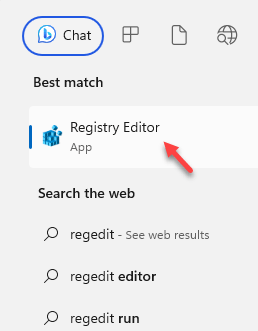 正版软件
正版软件
- Win11回收站图标变灰解决方法
- 最近有一些Win11用户发现桌面上的回收站图标变灰了,无法进行任何操作,这是怎么回事?可以尝试删除回收站图标并从图标设置中添加相同的图标,除此之外,小编还整理了几个解决办法,快来看看吧。修复方法1:更改回收站值您必须手动更改可以从桌面中删除图标的回收站相关值。步骤1、使用Windows键打开开始菜单。在那里,您必须键入注册表编辑器。步骤2、打开注册表编辑器以打开它。b.只需将值命名为{645FF040-5081-101B-9F08-00AA002F954E}。步骤5、双击该值,以便对其进行编辑。退出注册表
- 37分钟前 回收站 win11 0
-
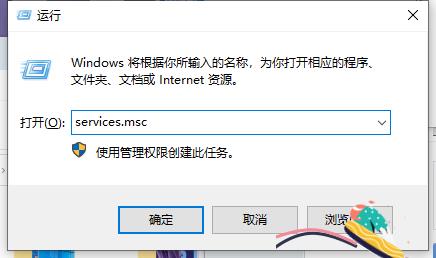 正版软件
正版软件
- 如何停用Windows错误报告?关闭Windows错误报告的方法指南
- 当Windows版本遇到问题或崩溃时,通常会出现发送错误报告的提示。最近,有一位使用Win11系统的用户想要关闭Windows错误报告,但却不知道如何操作。下面是关闭Windows错误报告的方法。操作方法1、使用热键Windows+R打开运行对话框,然后键入services.msc并按Enter或OK按钮。点击常规选项卡,选择禁用启动类型,停止服务状态,点击应用确定。
- 52分钟前 win11 关闭错误报告 0
最新发布
-
 1
1
- KeyShot支持的文件格式一览
- 1702天前
-
 2
2
- 优动漫PAINT试用版和完整版区别介绍
- 1742天前
-
 3
3
- CDR高版本转换为低版本
- 1887天前
-
 4
4
- 优动漫导入ps图层的方法教程
- 1742天前
-
 5
5
- ZBrush雕刻衣服以及调整方法教程
- 1738天前
-
 6
6
- 修改Xshell默认存储路径的方法教程
- 1754天前
-
 7
7
- Overture设置一个音轨两个声部的操作教程
- 1732天前
-
 8
8
- PhotoZoom Pro功能和系统要求简介
- 1908天前
-
 9
9
- CorelDRAW添加移动和关闭调色板操作方法
- 1781天前
相关推荐
热门关注
-

- Xshell 6 简体中文
- ¥899.00-¥1149.00
-

- DaVinci Resolve Studio 16 简体中文
- ¥2550.00-¥2550.00
-

- Camtasia 2019 简体中文
- ¥689.00-¥689.00
-

- Luminar 3 简体中文
- ¥288.00-¥288.00
-

- Apowersoft 录屏王 简体中文
- ¥129.00-¥339.00